USB ファームウェアコンパイル
ダイプスイッチの確認
- 通常使用時は
ダイプスイッチを上に倒す - スイッチ操作時は
上までしっかり倒す必要があります。さもなくば下位機との接続ができない可能性があります!!!
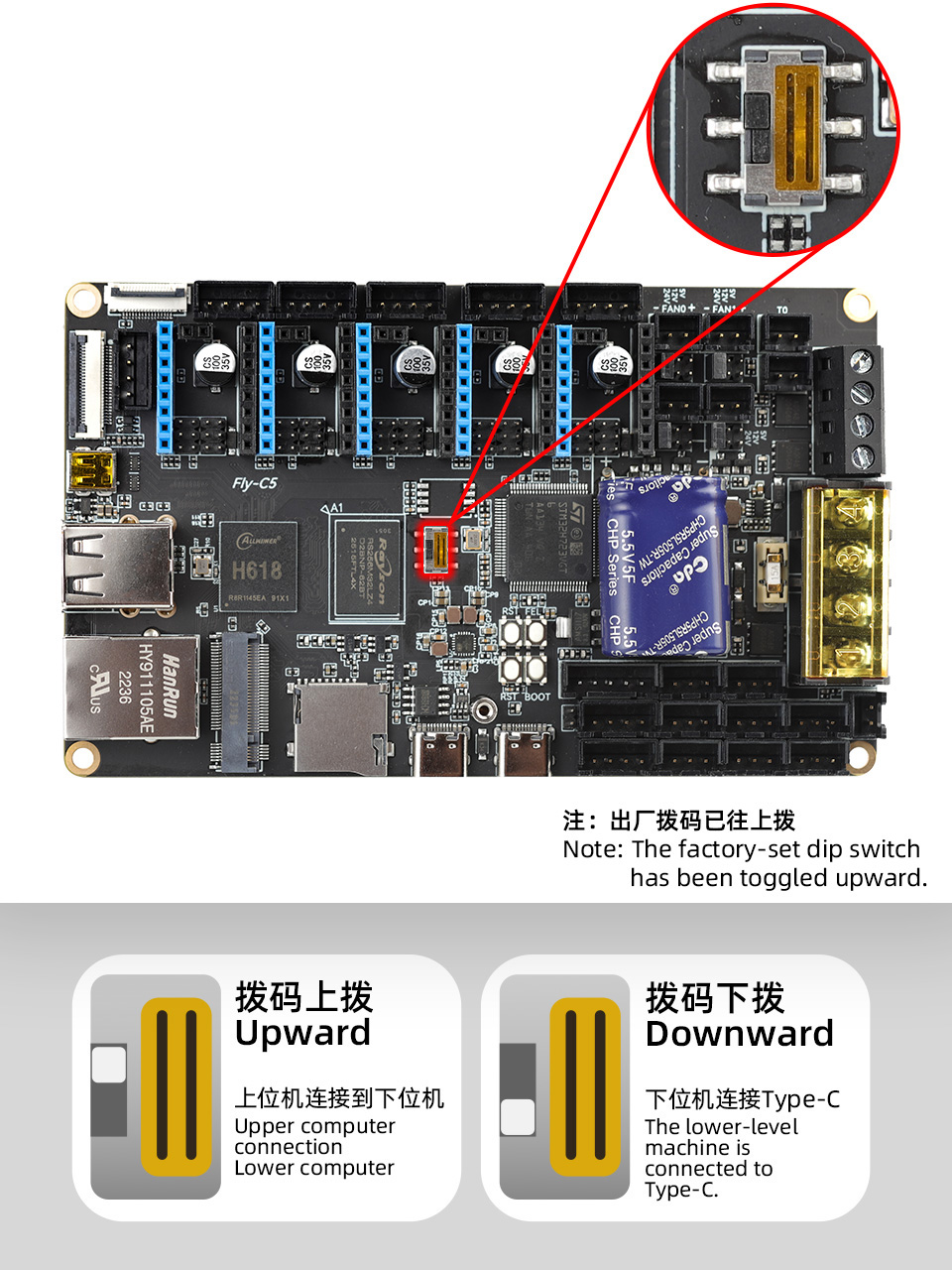
上位機へのSSH接続
- ファームウェアコンパイル前に
Wi-Fi経由で上位機にSSH接続する必要があります
- まずこちらの手順で:Wi-Fi経由で上位機にSSH接続
- USBファームウェア書き込み
- USBファームウェア手動コンパイル
USBファームウェア書き込み
- FLYOS-FASTシステムには事前にコンパイル済みのUSBファームウェアが用意されています。手動でのコンパイルは不要です。以下のコマンドを実行して書き込みを行ってください。
- 必要に応じて
USBファームウェアを手動でコンパイルすることも可能です。
- 上位機にSSH接続し、以下のコマンドを入力してください
fly-flash -d auto -h -f /usr/lib/firmware/klipper-h723-128k-usb.bin
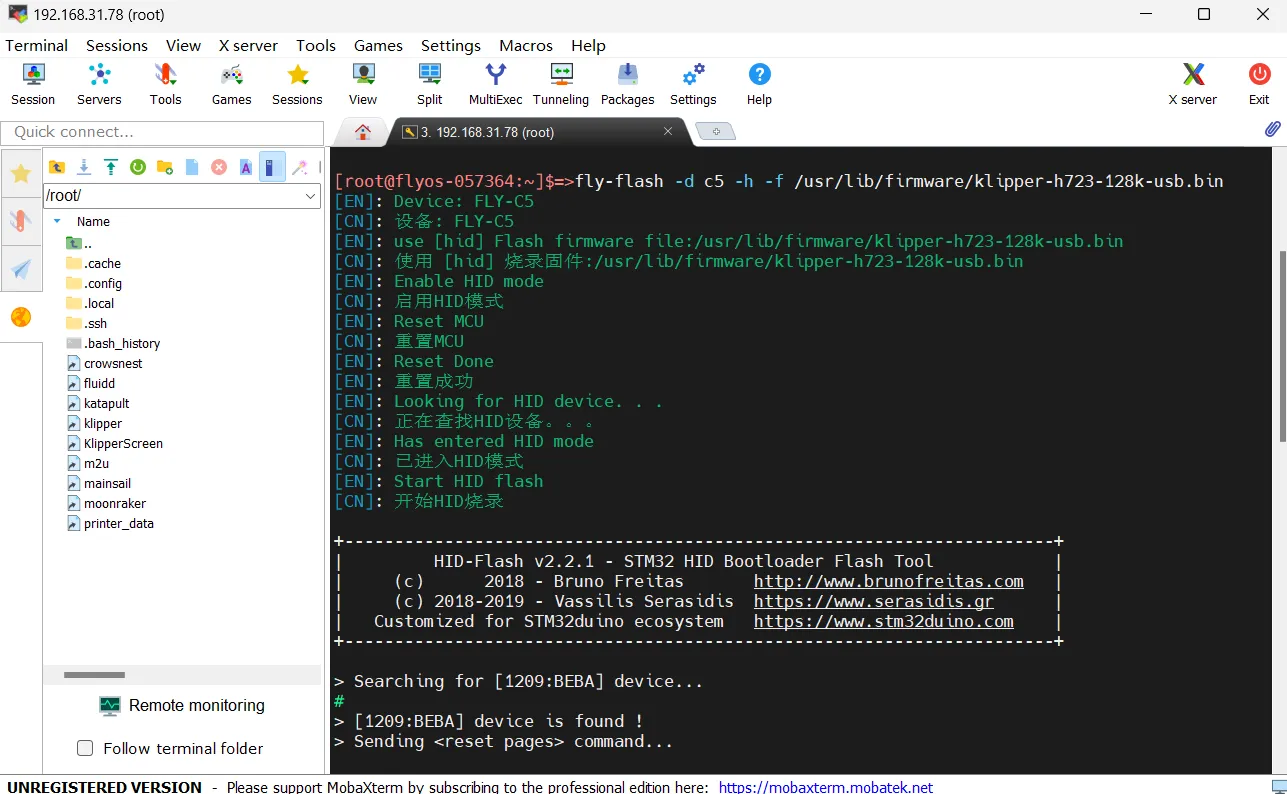
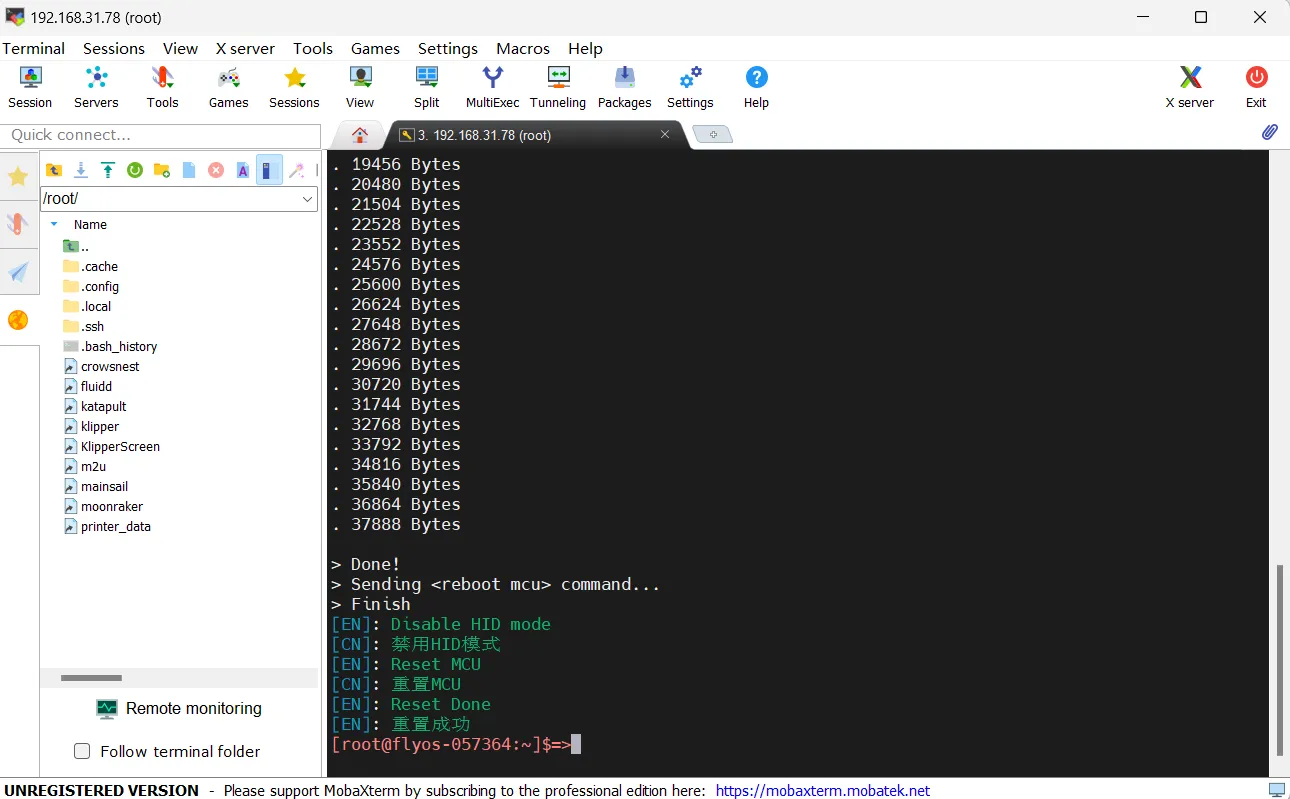
USBファームウェア手動コンパイル
Klipperファームウェアのコンパイルと設定ページ操作説明
キーボード入力モードを半角モード(英語モード)に設定してください
- キーボードの上矢印キー
↑、下矢印キー↓は、カーソルを移動してメニュー項目を選択します - 確認キー
EnterまたはスペースキーSpaceは、メニューにチェックを入れたり、サブメニューに進むために使用します - 戻るキー
ESCは、一つ上のメニューに戻るために使用します Qキーは、Klipperファームウェア設定ページから終了するために使用しますYキーは、Klipperファームウェア設定ページから終了する際に、確認メッセージが表示された場合に、Yキーを押して設定ファイルを保存します
設定ページのオプションが少ない場合、まず[ ] Enable extra low-level configuration optionsにチェックを入れて、一部の隠しオプションを表示してください
以下内容はファームウェアのコンパイル方法を説明しています:
-
SSHに接続した後、次のコマンドを入力し、エンターを押します:
cd ~/klipper && rm -rf ~/klipper/.config && rm -rf ~/klipper/out && make menuconfig -
そのうち
rm -rf ~/klipper/.config && rm -rf ~/klipper/outは以前のコンパイルデータとファームウェアを削除し、make menuconfigはファームウェアをコンパイルします。実行後、以下のインターフェースが表示されるはずです。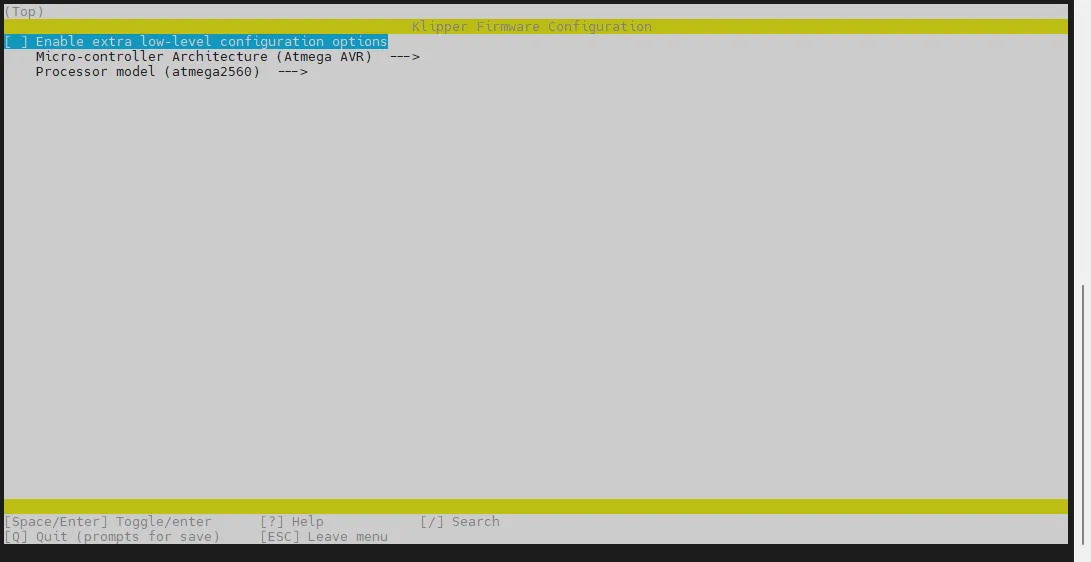
-
Enable extra low-level configuration optionsを選択し、エンターを押します
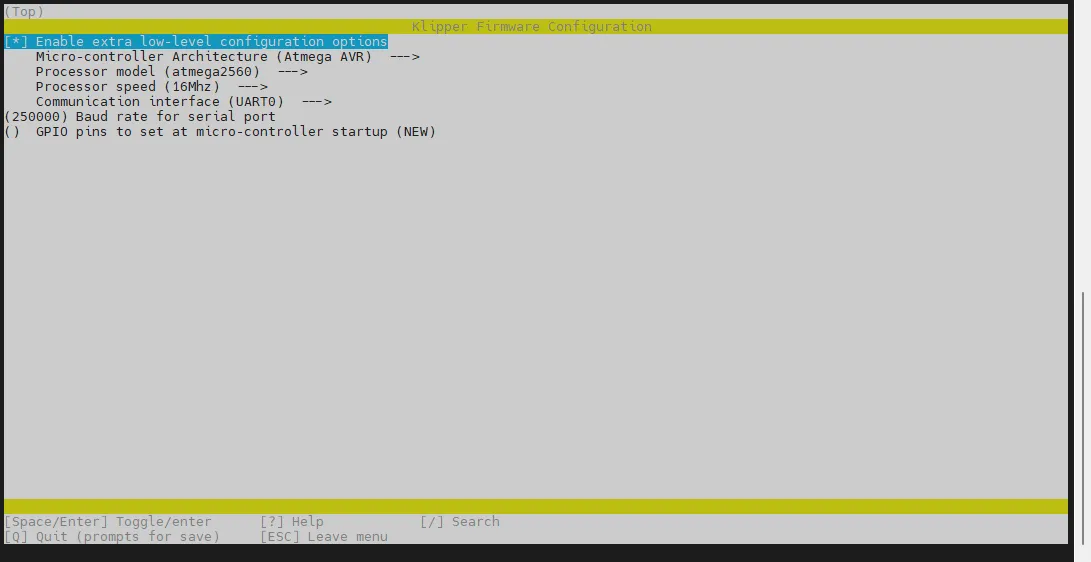
-
メニューMicro-controller Architectureに入り、STMicroelectronics STM32を選択してエンターを押します
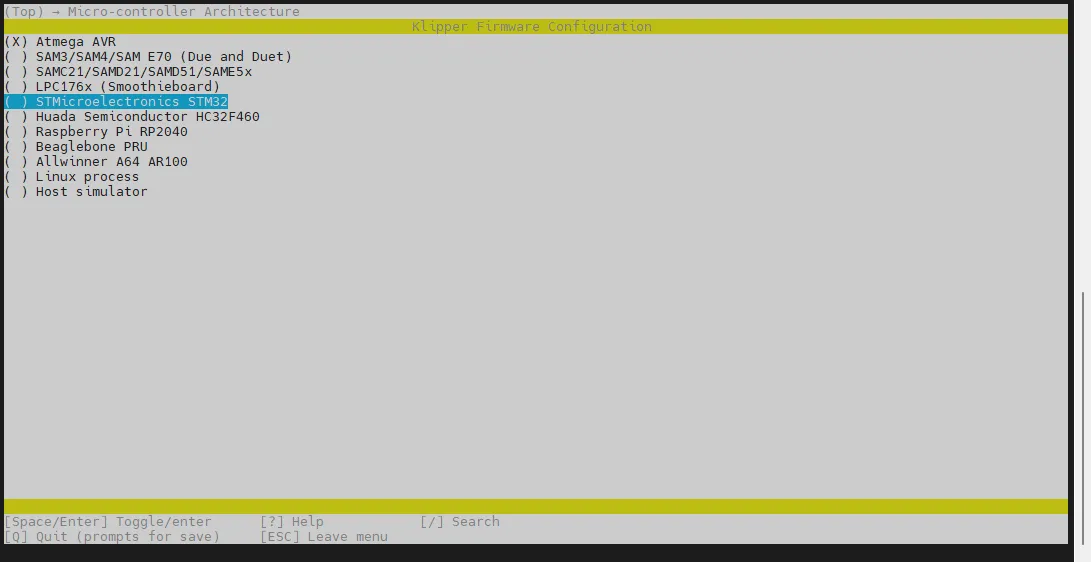
-
メニューProcessor modelに入り、STM32H723を選択してエンターを押します
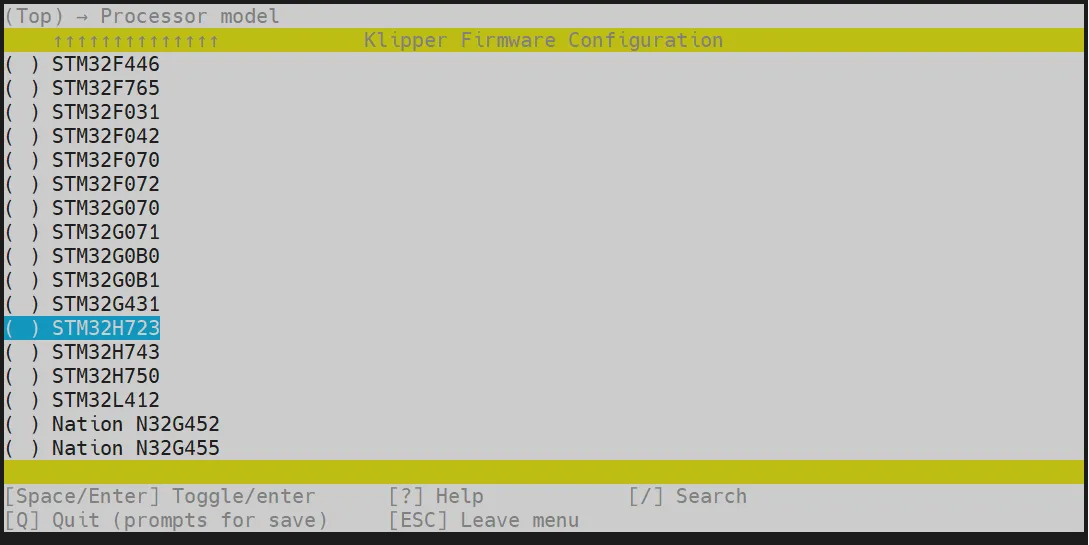
-
Bootloader offsetを選択し、128KiB bootloaderを選択します
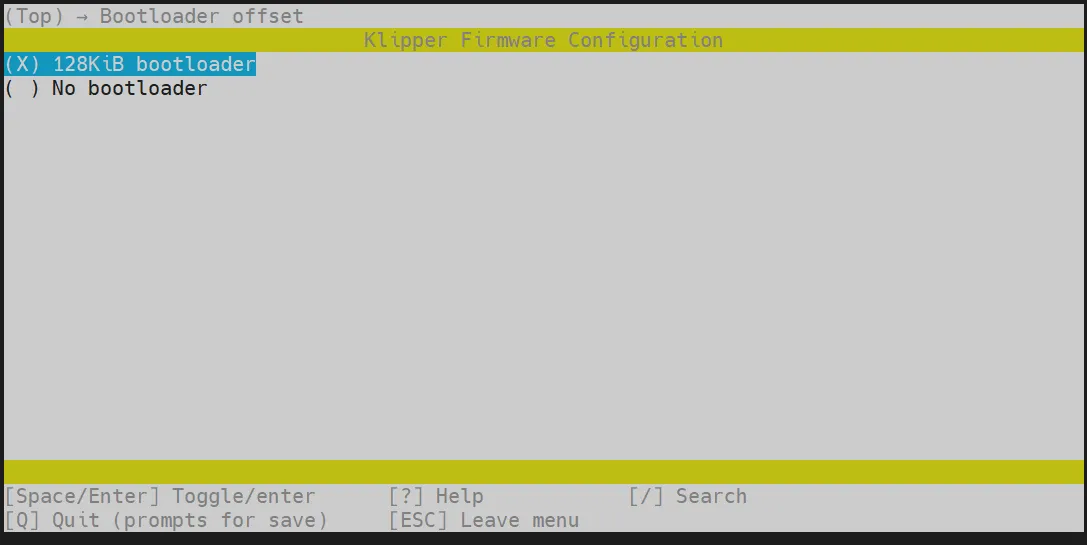
-
**Clock Reference (8 MHz crystal)**を選択し、25 MHz crystalを選択します
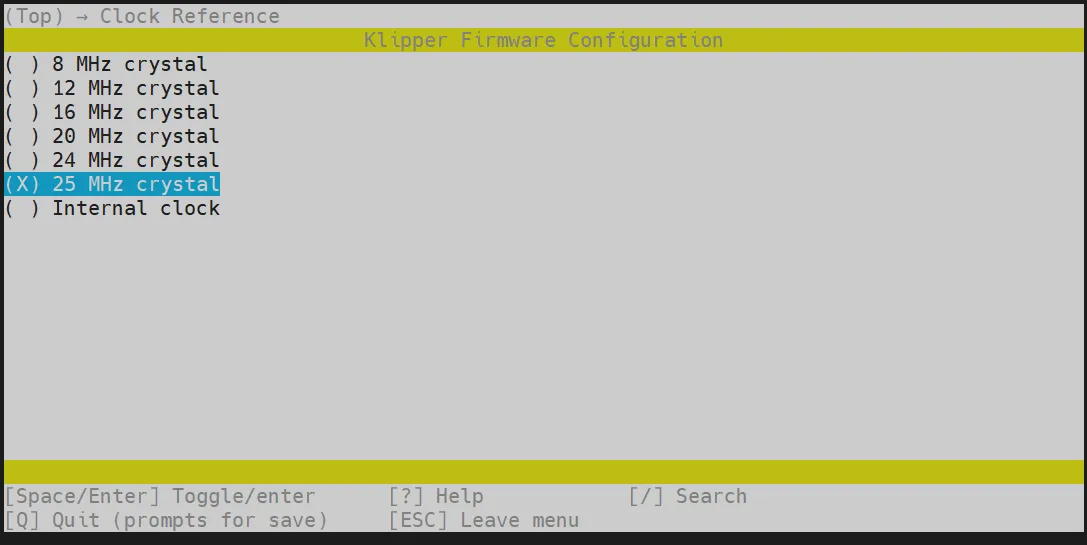
-
Communication interfaceを選択し、**USB (on PA11/PA12)**を選択します
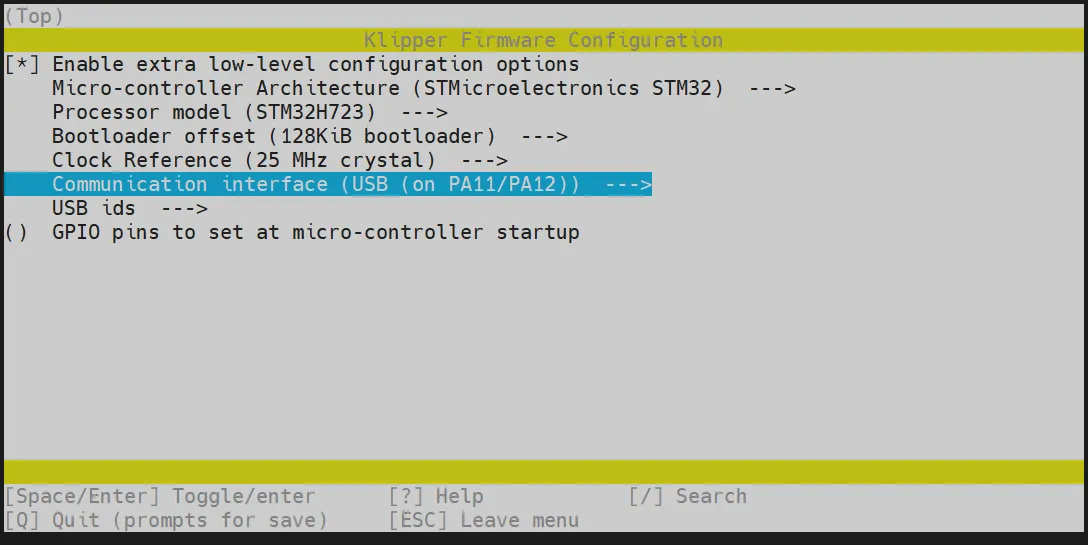
Qキーを押し、Save configurationが表示されたら続けてYキーを押してください
-
これで設定が保存され、コマンドラインインターフェースに戻ります
-
以下のコマンドを入力してコンパイルを開始してください(時間がかかります)
make -j4
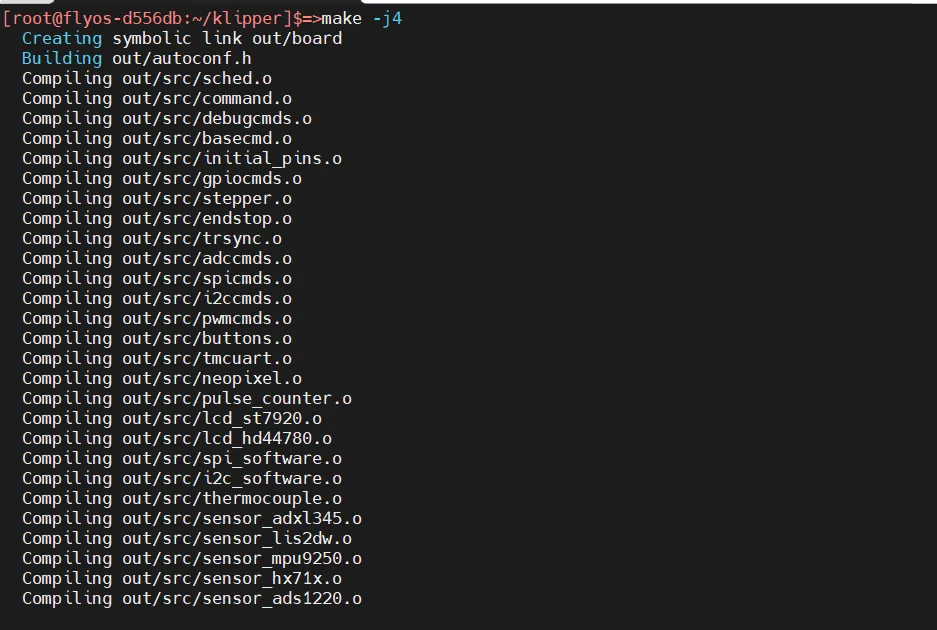
- 最後に以下の内容が表示されればコンパイル成功です
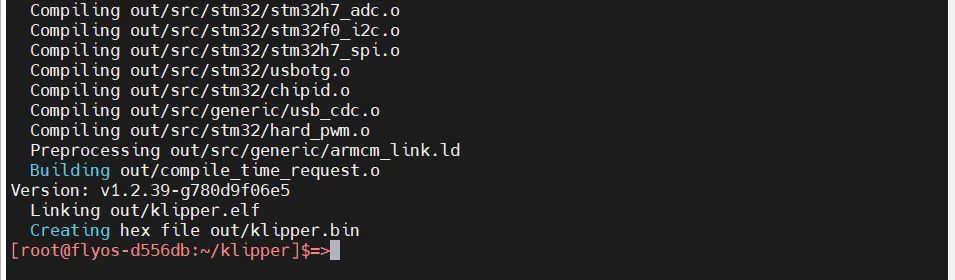
ファームウェア書き込み
以下のコマンドを実行してファームウェアを書き込みます
fly-flash -d auto -h -f /data/klipper/out/klipper.bin
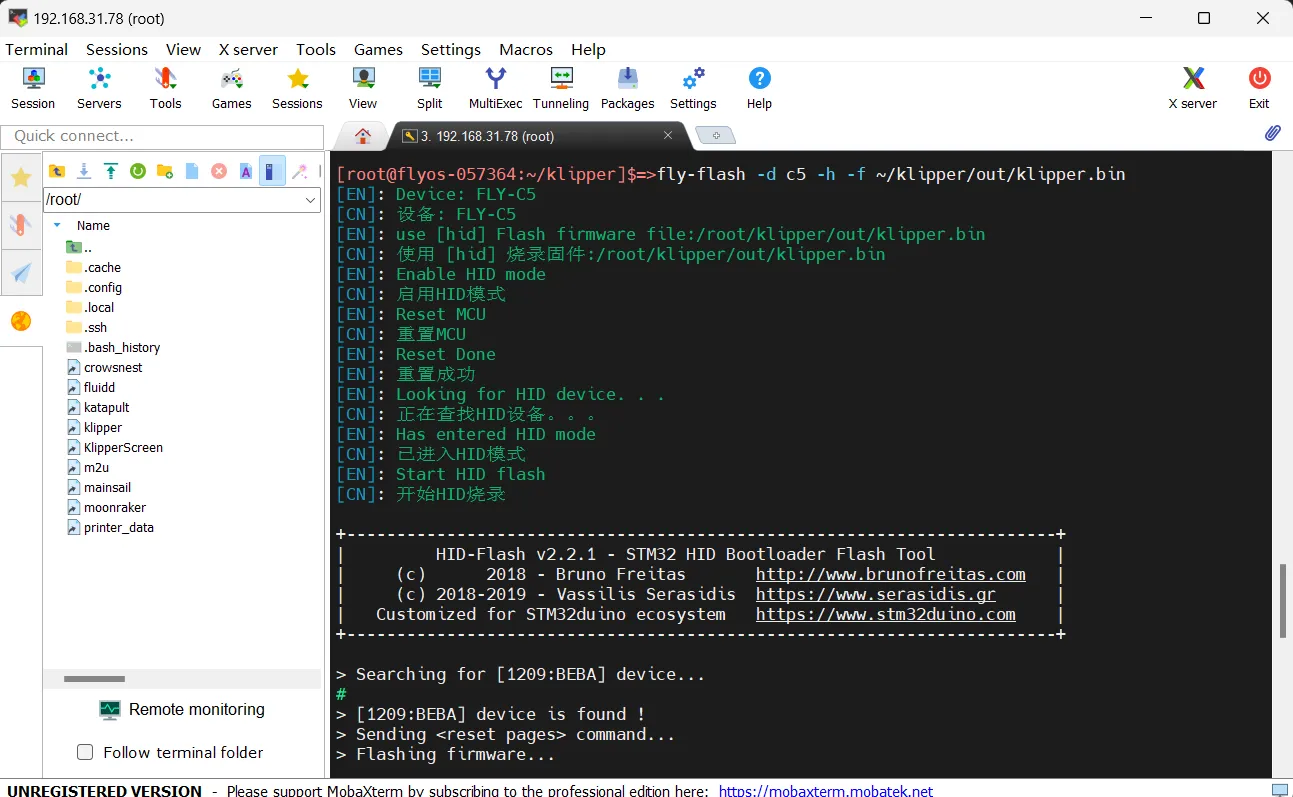
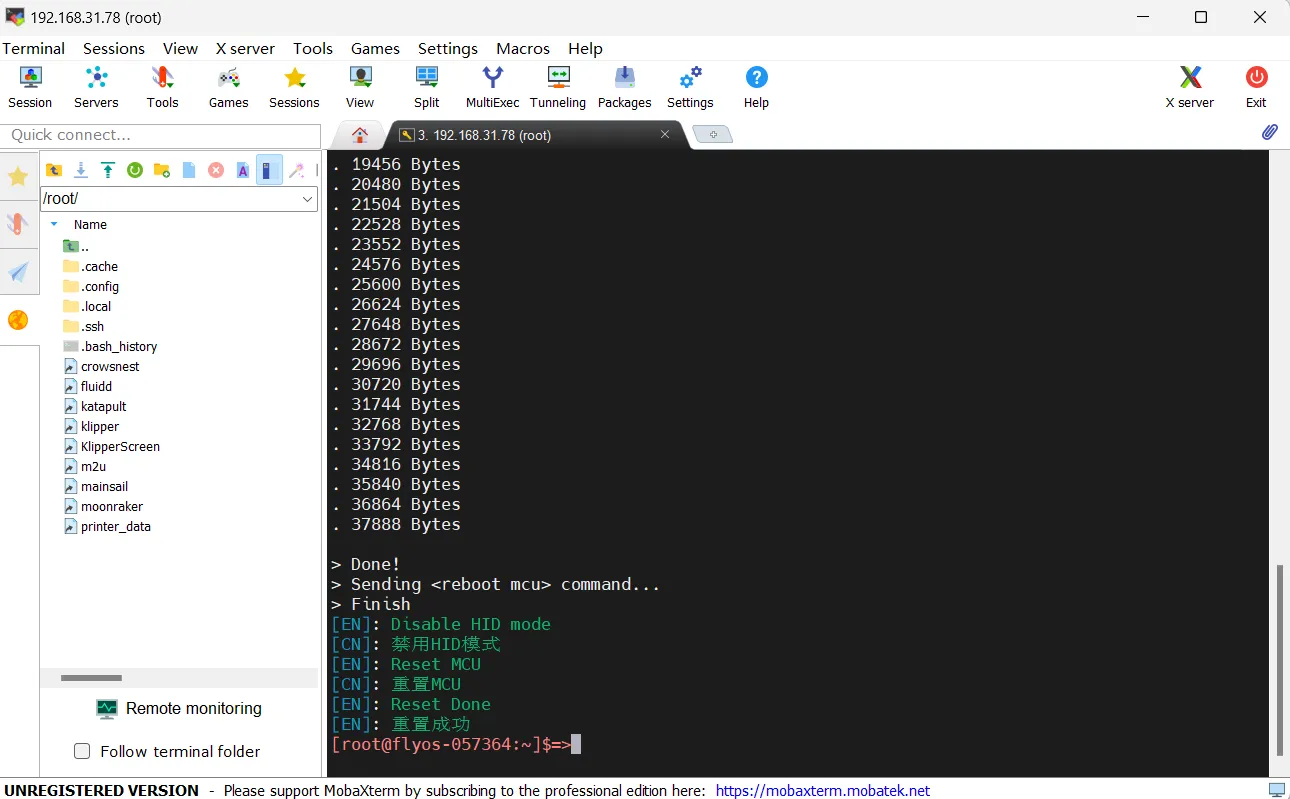
USB IDの検索
- ブラウザを開き、アドレス欄にホストコンピュータのIPアドレスを入力します。例として、私のホストコンピュータのIPは
192.168.101.179です。そのまま入力してエンターキーを押してください。
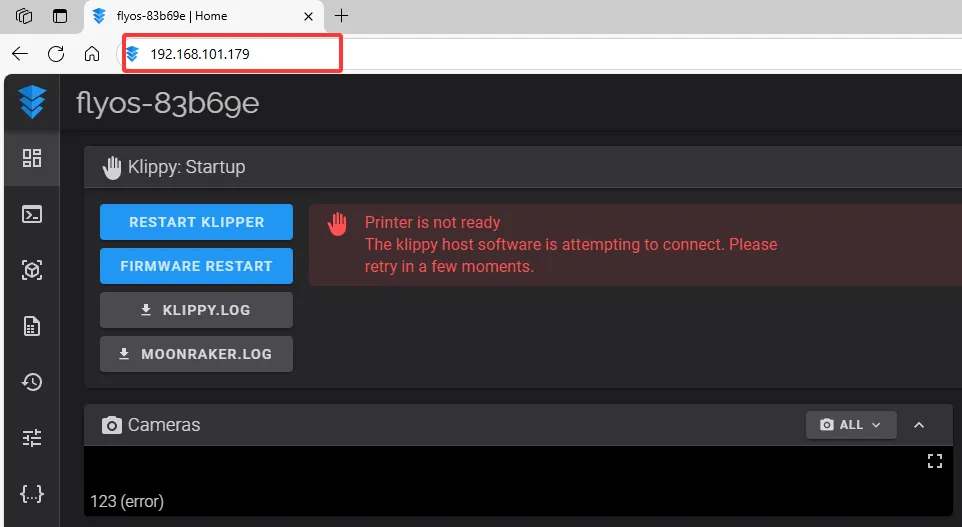
- ホストコンピュータのWEBインターフェースを開き、左サイドバーの設定オプションの中から以下を探します:
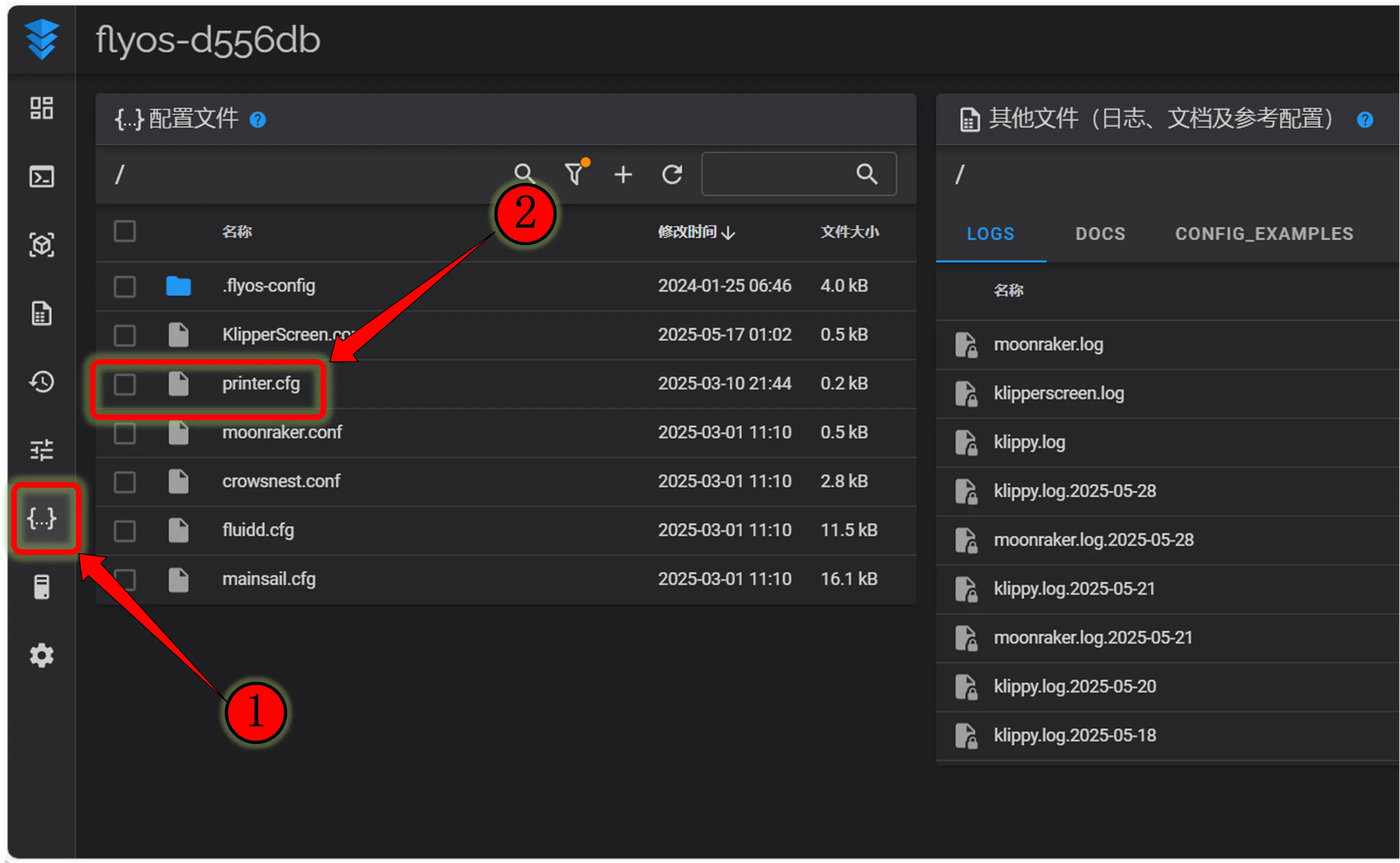 |
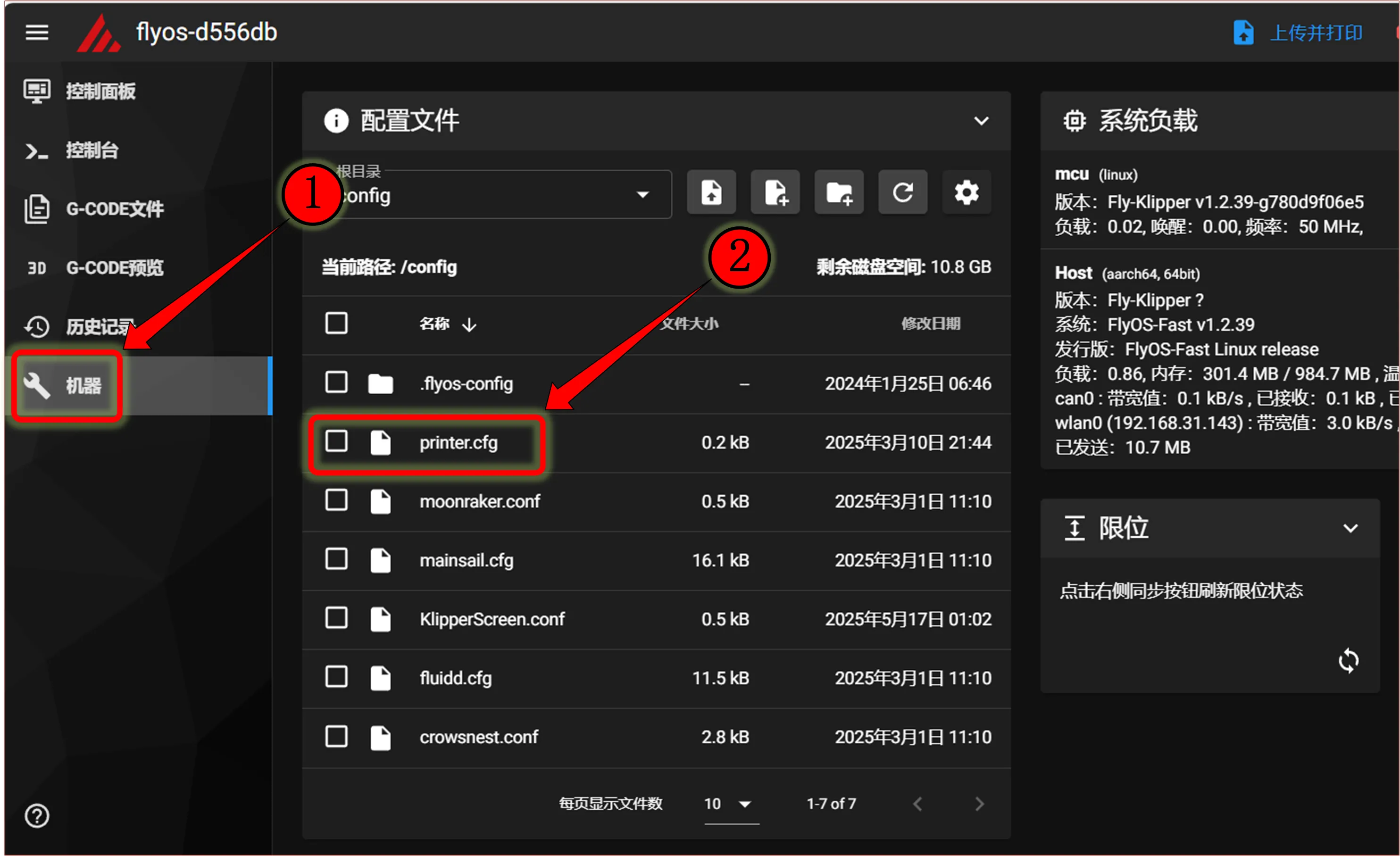 |
-
printer.cfgをクリックし、次に右上にあるDEVICESをクリックします。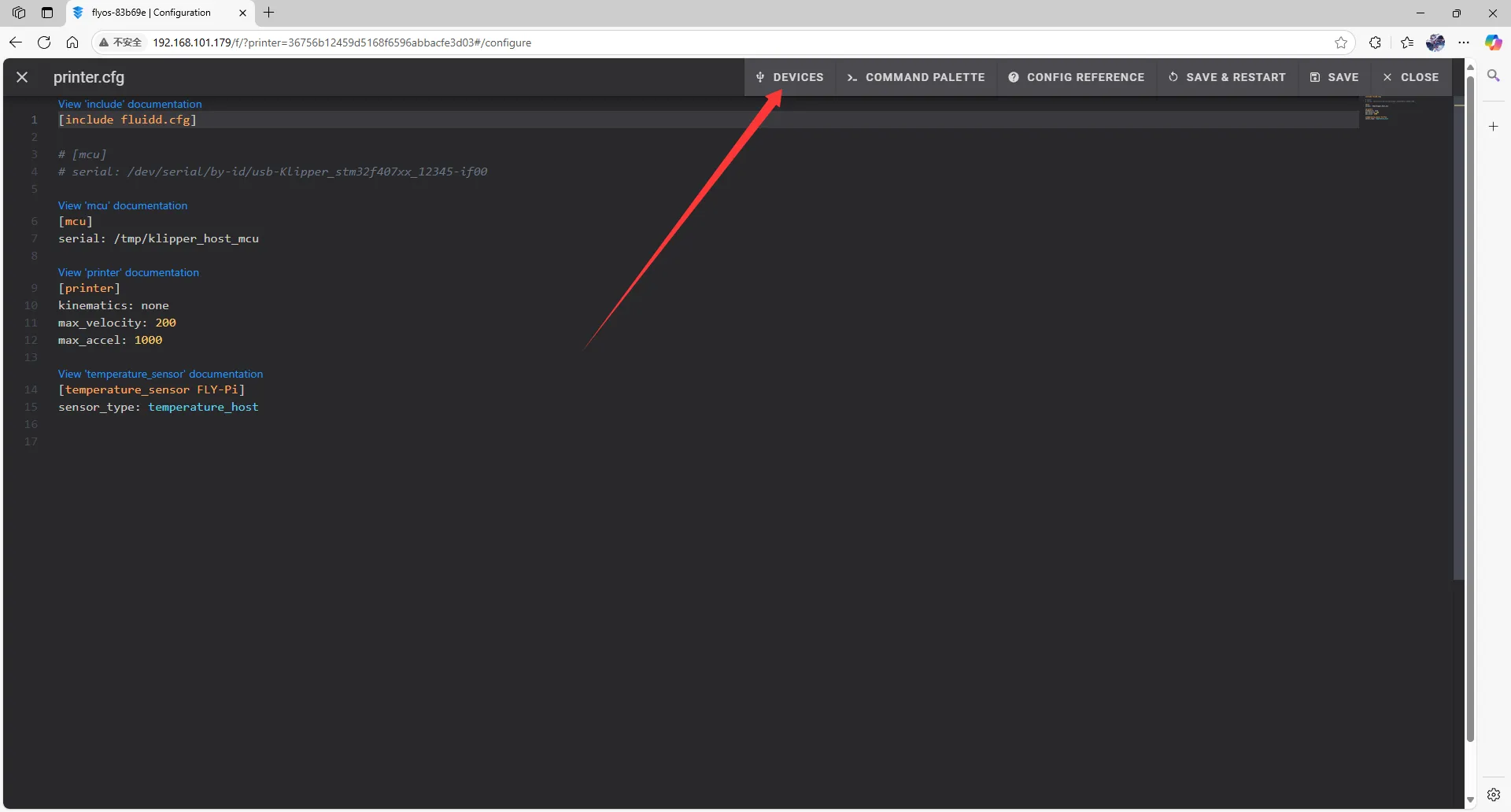
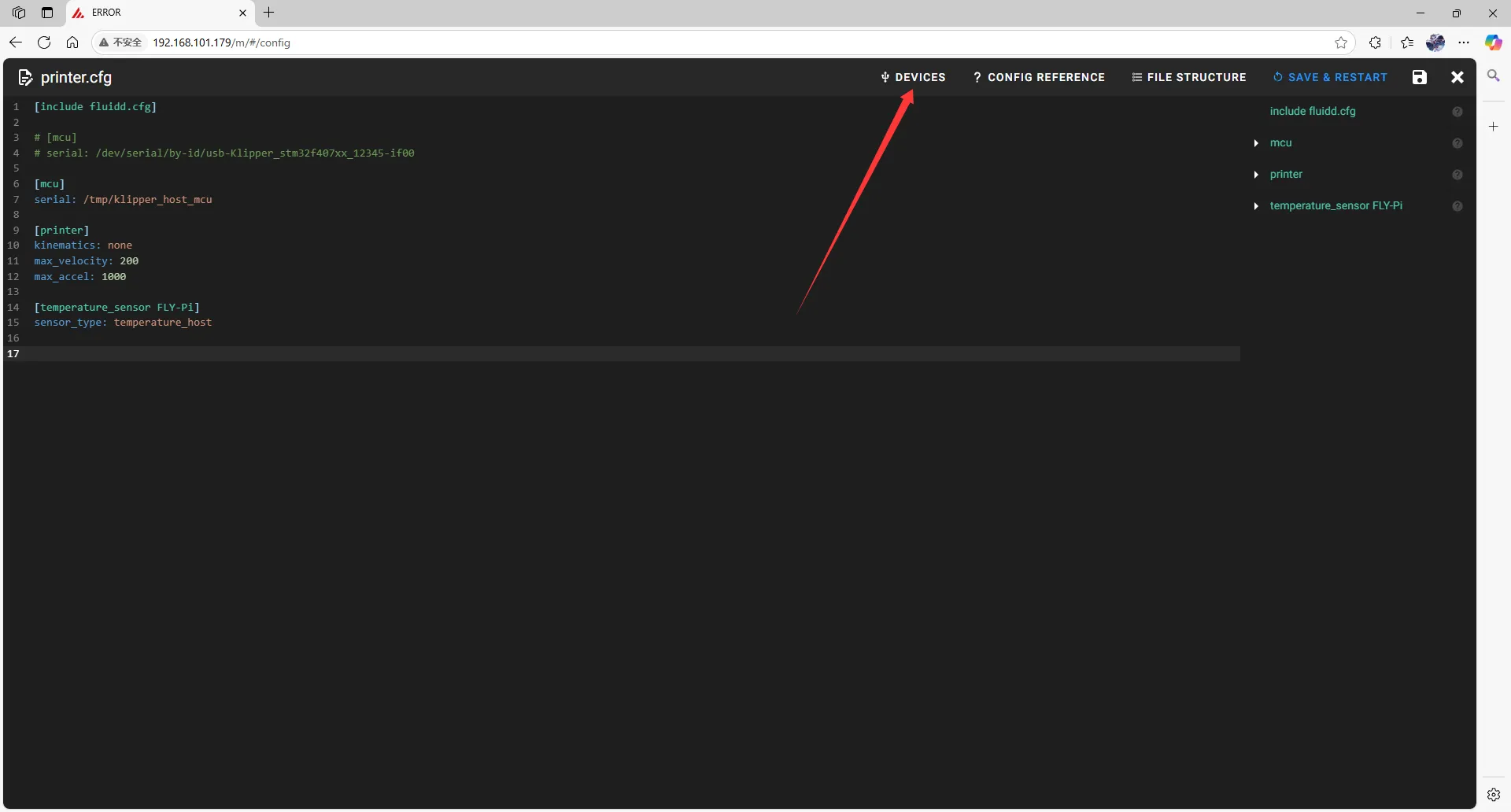
-
SERIALをクリックし、その後更新してください。- fluiddでの更新方法
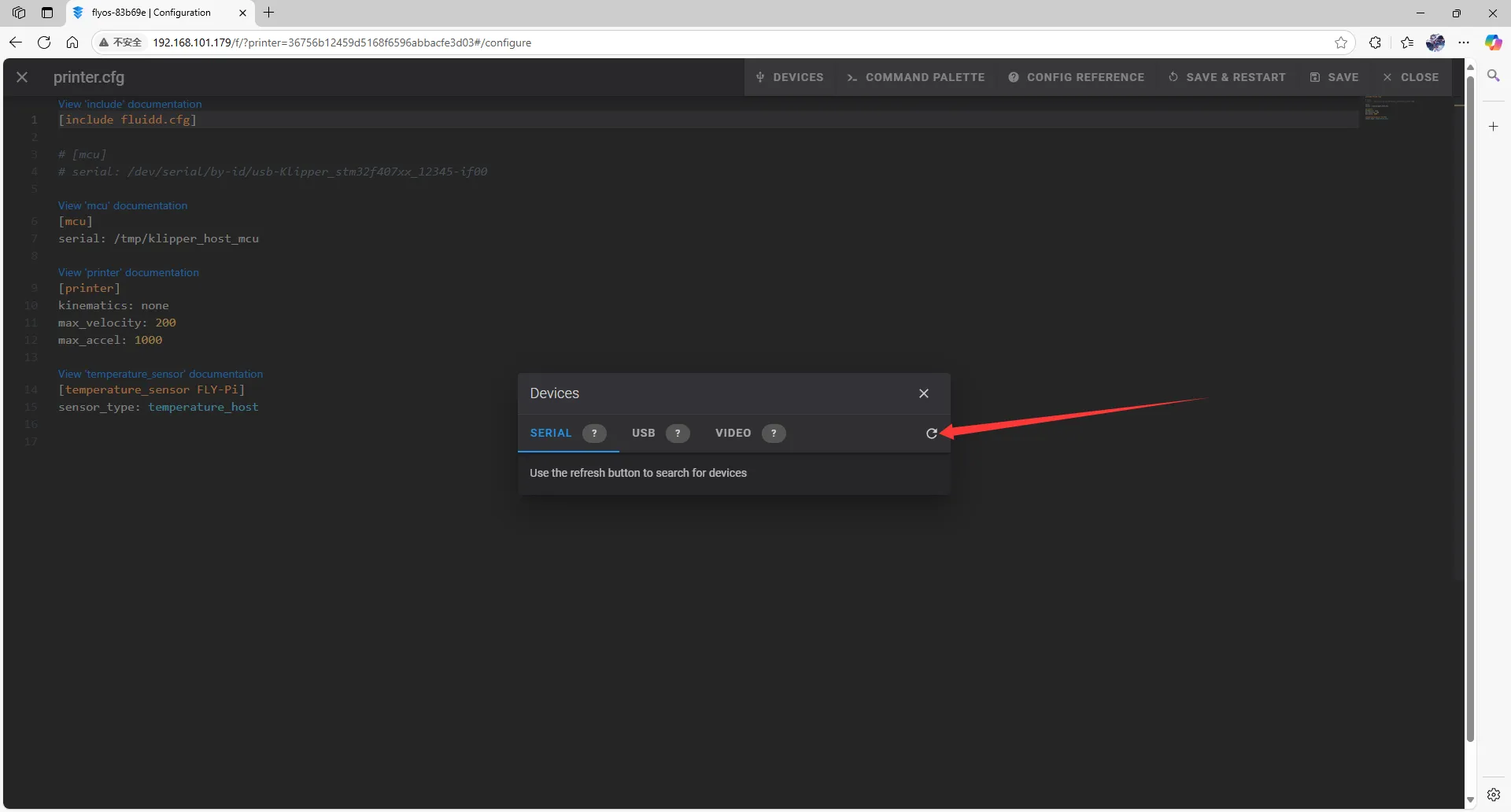
- mainsailでの更新方法
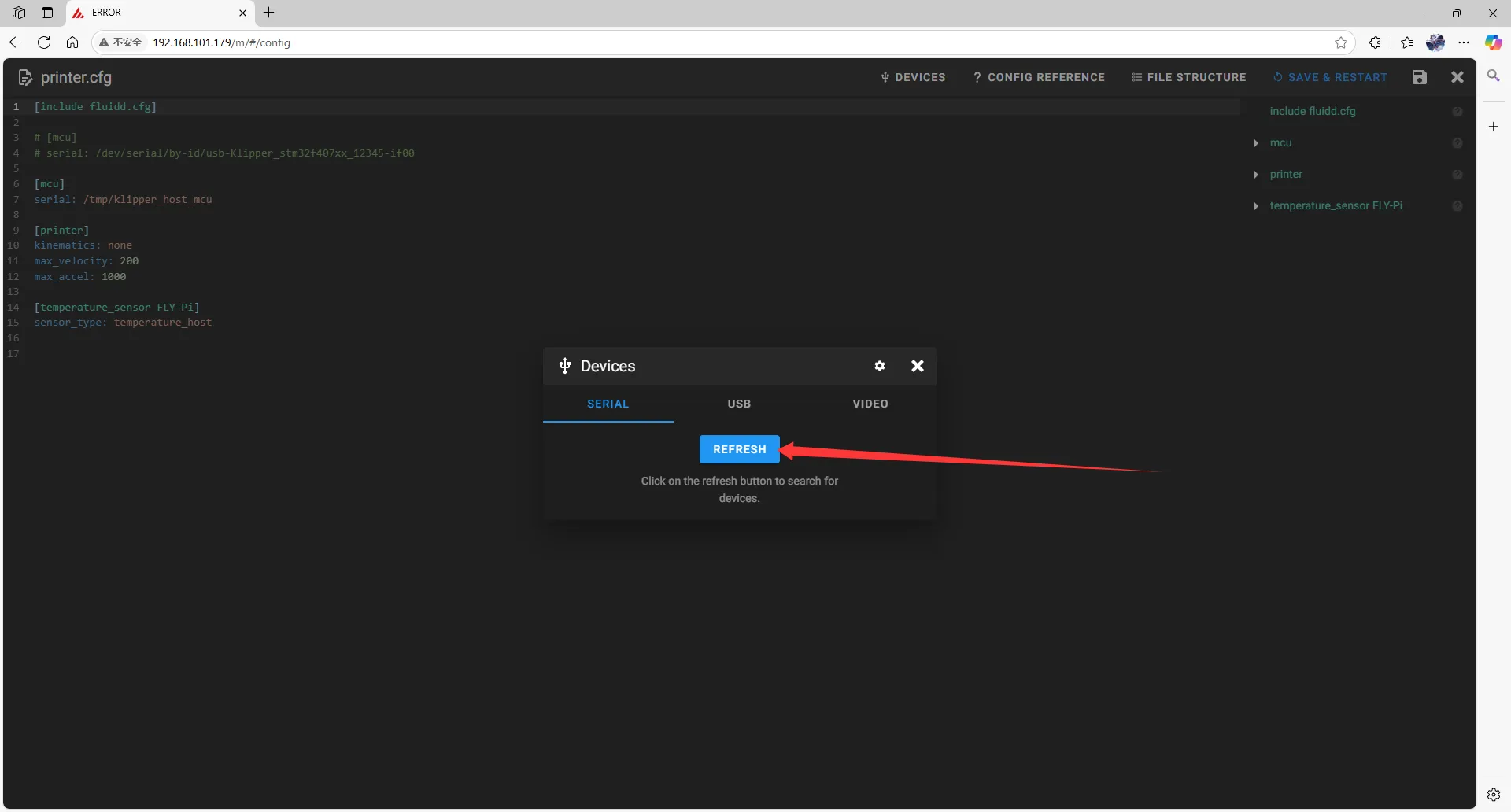
-
IDをコピーします。矢印の場所をクリックするとコピーできます。
- fluiddで
ttyAMCが存在するか確認し、かつIDによるパスが存在することを確認してください。これがUSB IDです。
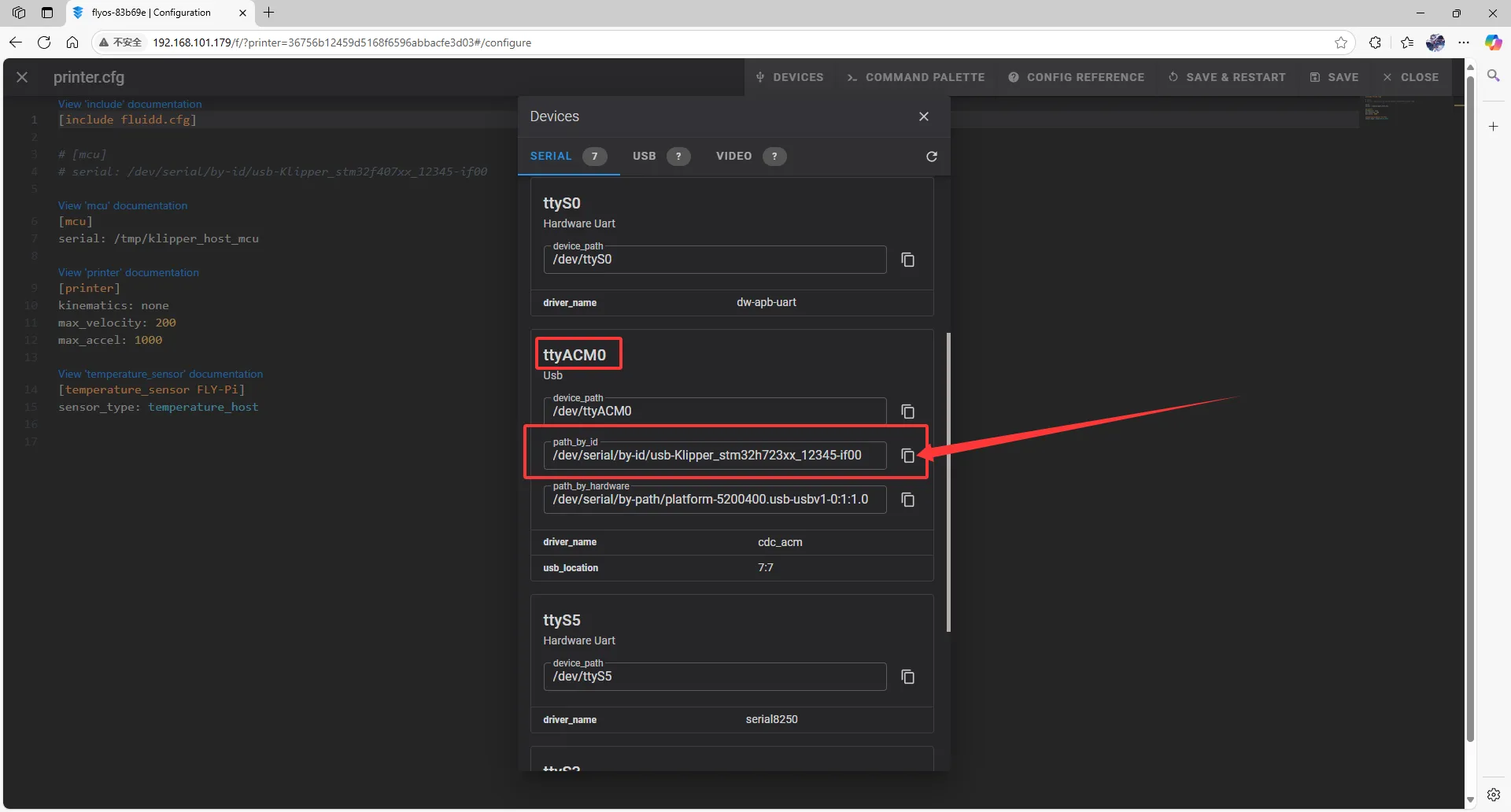
- mainsailで
ttyAMCが存在するか確認し、かつIDによるパスが存在することを確認してください。これがUSB IDです。
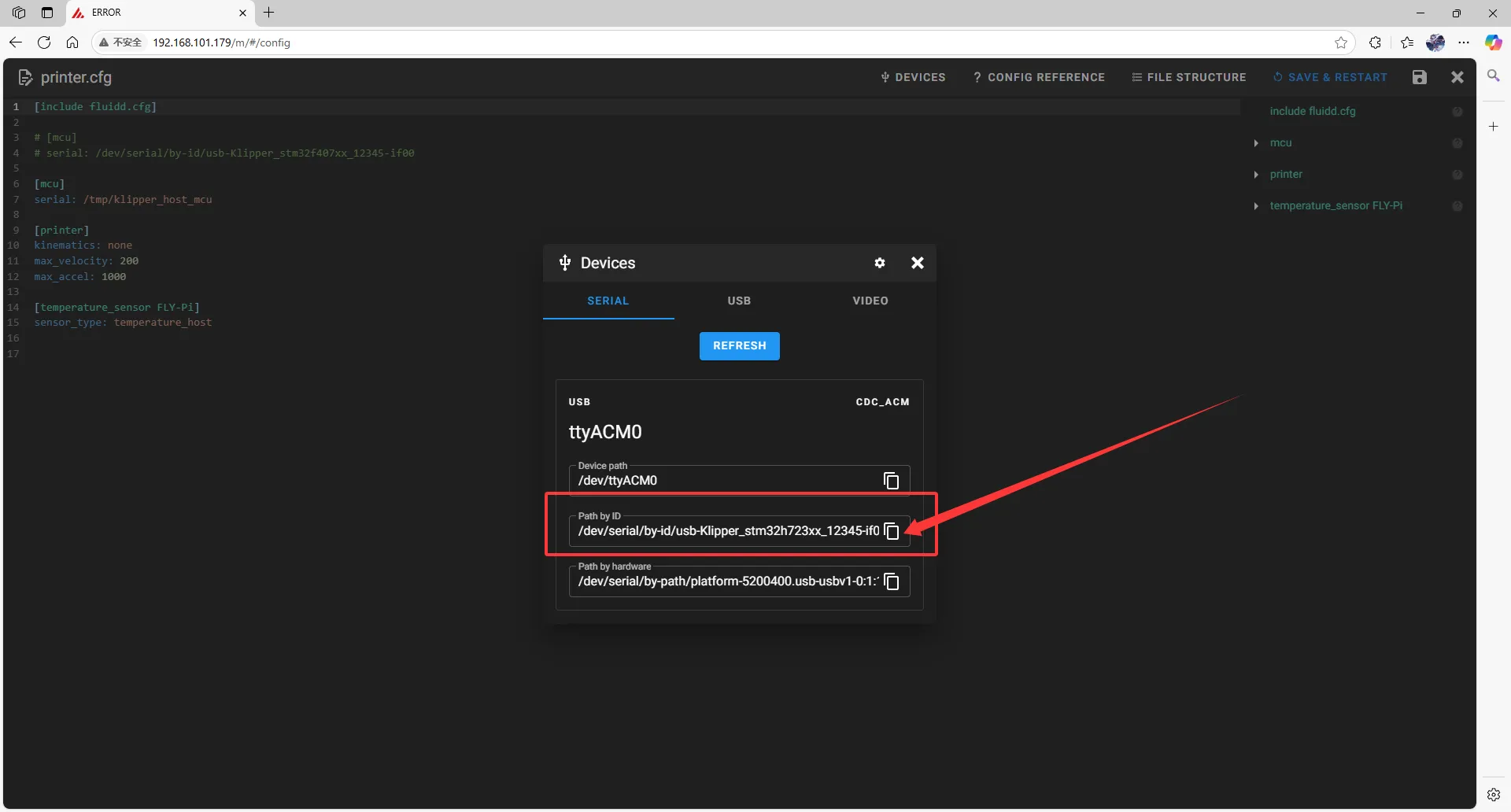
- fluiddで
USB IDの入力
DEVICESを閉じて、IDを入力してください。
- 設定ファイル内の:
[mcu]
serial: /tmp/klipper_host_mcu
を以下のように変更してください:
[mcu host]
serial: /tmp/klipper_host_mcu
- 以下を追加してください:
[mcu]
serial: <ここに先ほど検索したIDを入力してください>
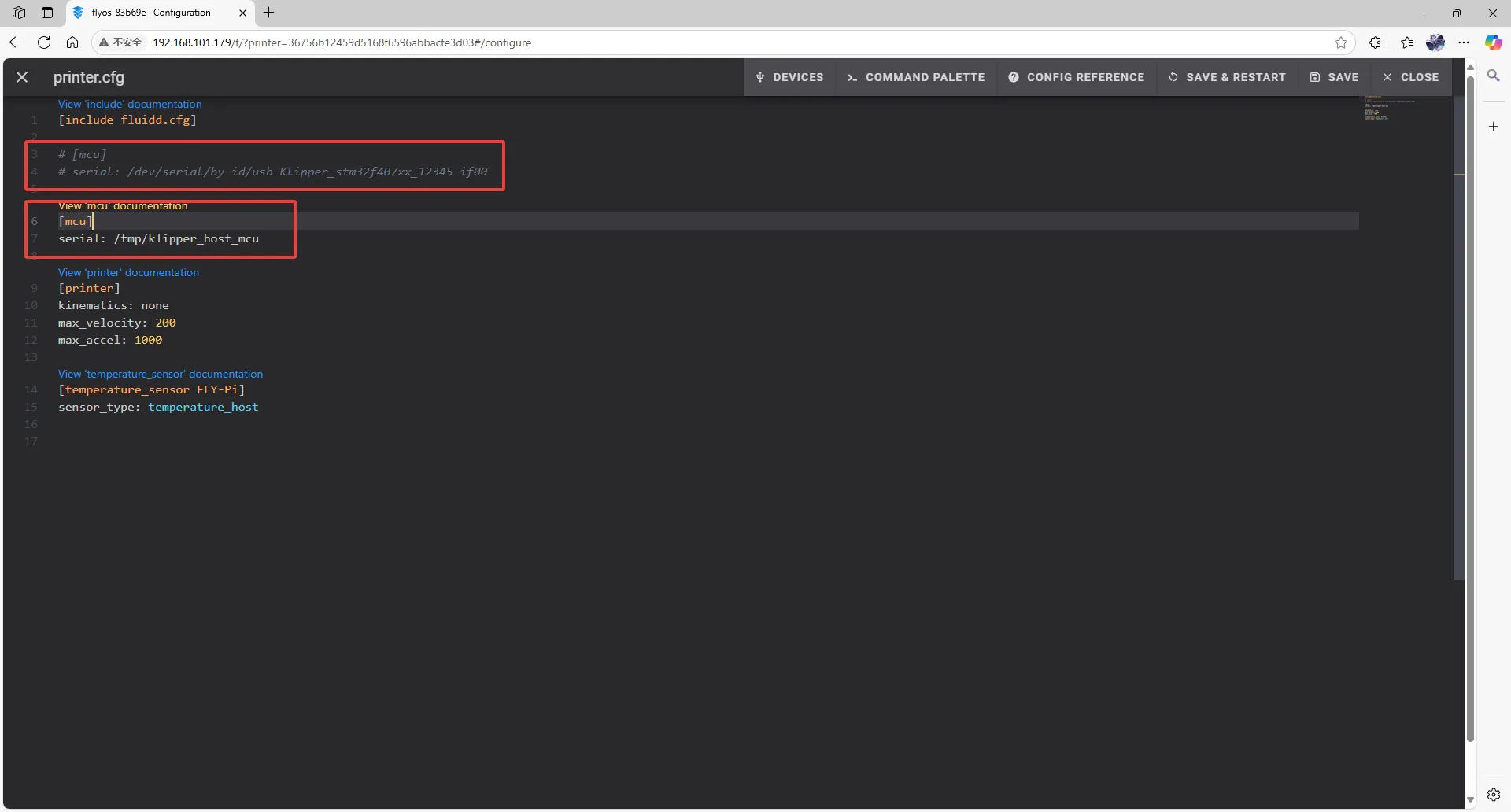 |
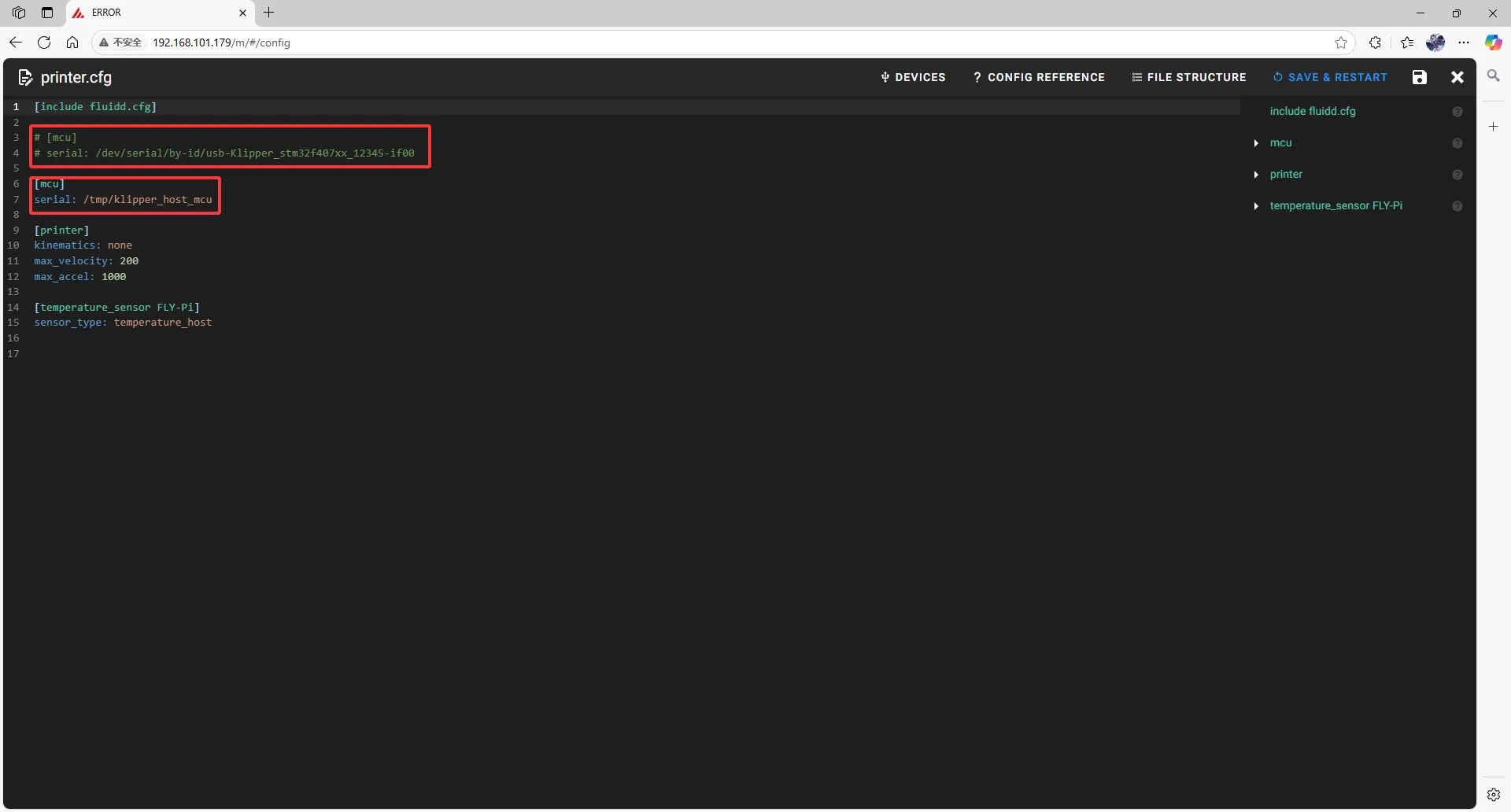 |
- 設定にIDを入力します。
- IDの入力が終わったら右上の
SAVE & RESTARTをクリックしてください。
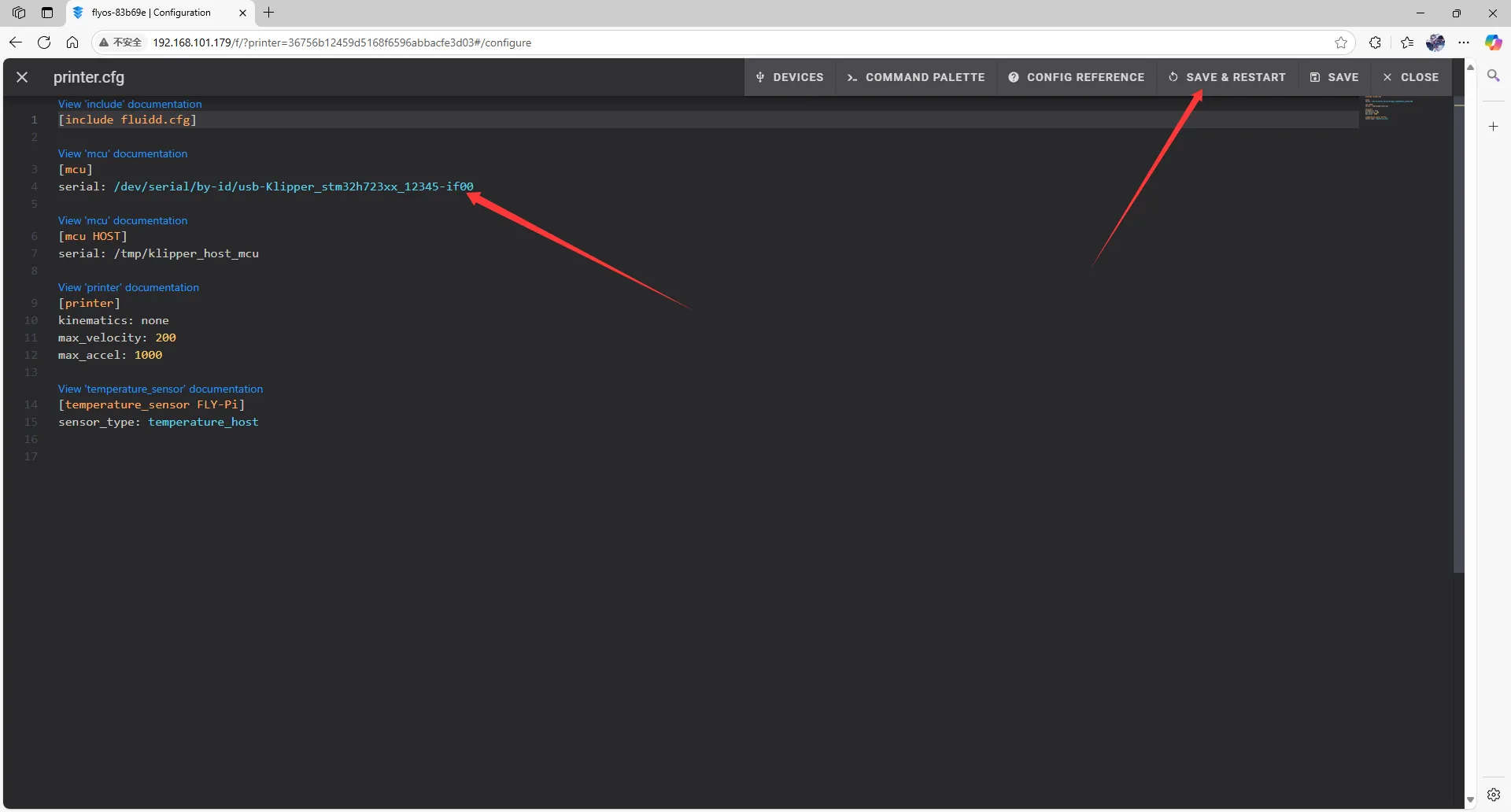 | 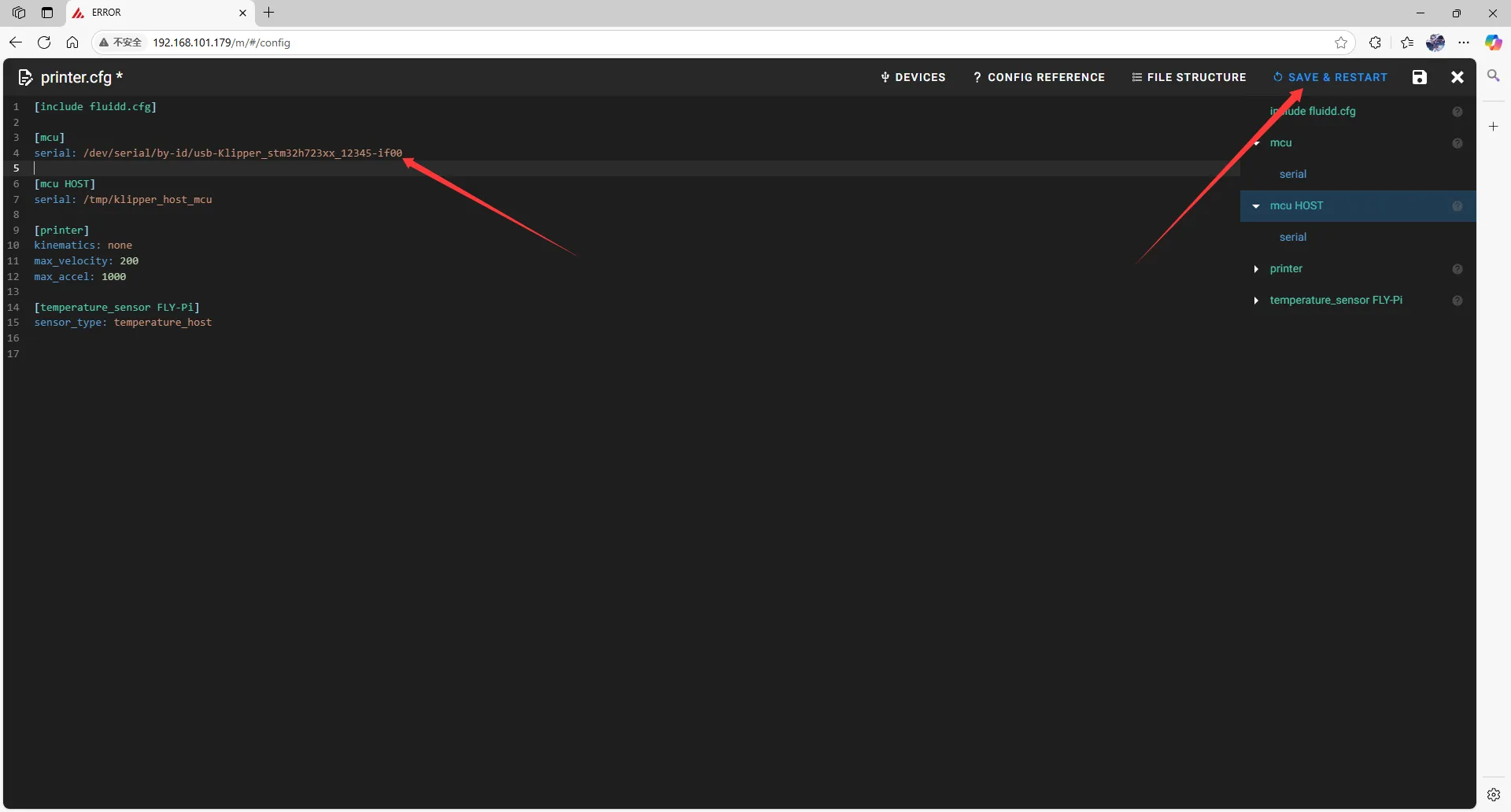 |
- Klipperが
ADC out of rangeと表示するのは正常な現象です。熱床とサーミスタをマザーボードに接続し、ヘッドと熱床のサーミスタピンを設定してから保存し、再起動してください。
注意: 文書内で示されているすべてのIDは一例です。実際のマザーボードごとにIDは異なりますので、実際に取得したIDを入力してください。